目前用的集群是在应用层实现的,主要功能是实现在机器之间互转请求。今天在部署的时候,发现请求没有在节点之间互转,相同的请求发送一次后miss,第二次发送的时候还是miss。正常来说,第一次miss后会在集群内缓存一份,之后再有关于这个文件的请求不管发送到哪个机器都应该是hit的。
集群之间的探活用的是组播消息,出现这种问题肯定是因为接收组播报文出了问题。之前用的时候都没有问题,所以先从环境入手来查找问题。
先使用tcpdump抓包,看是否能够接收到组播报文。抓包的结果是,机器上接收到其他节点发送过来的组播报文。换了一台机器,结果也一样。现在是有数据包,下一步就是要找到数据包为什么被丢弃。之前遇到过一次是因为网关配置的不一致导致的。这次检查了几台机器,并且请运维的同事也帮忙看了一下,没有发现有啥问题。
接着在机器上安装了dropwatch,看看系统在哪些位置丢弃的数据包,结果如下图所示(这个图是在测试环境中重现问题后截的,结果是一样的):
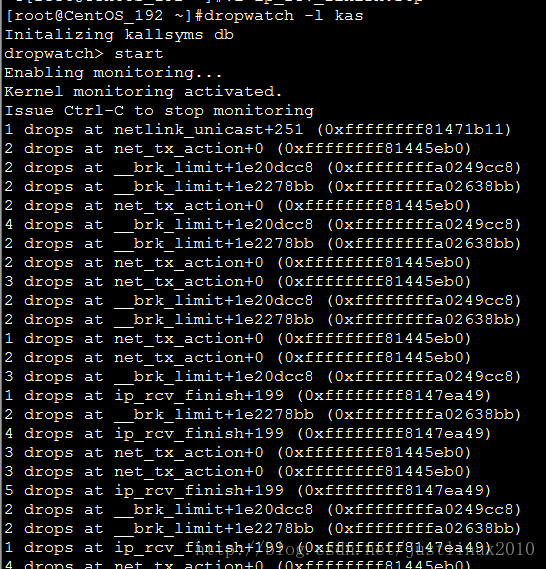
从上图看来,比较靠谱的位置是在ip_rcv_finish()中丢包。ip_rcv_finish()中在查找路由缓存失败和数据包IP首部出错时才会丢包。数据包损坏的可能性不大,因此确定是在查找路由缓存失败丢的包。
后面使用"netstat -gn"命令来查看当前网卡上加入的组播组。用这个命令在机器上查看,发现加入的组播地址224.0.1.37绑定在eth0上,而本来要接收组播消息的fd绑定的IP地址是eth1上的地址。觉得应该是这里的问题。
在
《IP Multicast Extensions for 4.3BSD UNIX and related systems》上看到,如果在加入组播组时,本地接口地址imr_interface设置的是INADDR_ANY时,选择默认的组播接口,也就是让内核来选择。根据现在的情况来看,内核在选择的时候会选择默认网关使用的设备,我这里使用的就是eth0。如果指定的接口地址的话,就会使用地址所在的网络接口作为组播组使用的网络接口。
现在基本可以确定丢包的原因了。两个机器的eth0和eth1网卡上设置的IP地址是不同网段的,eth0是9段的IP地址,eth1是4段的IP地址。发送组播消息时,使用的是4段的IP地址,所以接收组播消息的机器上数据包由eth1网卡来接收,但是加入组播组的网卡是eth0,所以数据包到达eth1时会查找路由失败,在ip_rcv_finish()中会将数据包丢弃。
找到问题原因,立即修改代码。在加入组播组时,将imr_interface设置为指定的本地IP地址。重新编译,启动后,用“netstat -gn”发现现在组播地址所在的设备和绑定的接口相同,测试没有问题。
为了验证上面的结论,写了一个systemtap脚本,如下所示(比较丑陋,没有封装成函数,海涵):
%{
#include <linux/skbuff.h>
#include <linux/netdevice.h>
#include <linux/ip.h>
%}
global kaddr =0x250100e0
global iph
global daddrs, saddrs
function ip_rcv_finish_helper :long(arg :long) %{
struct sk_buff *skb = (typeof(skb))THIS - >arg;
const struct iphdr *iph = ip_hdr(skb);
THIS - >__retvalue = (long)iph;
return;
%}
probe kernel.statement( "ip_rcv@net/ipv4/ip_input.c+12") {
iph = ip_rcv_finish_helper($skb);
func = probefunc();
saddrs[func] = @cast(iph, "iphdr") - >saddr;
daddrs[func] = @cast(iph, "iphdr") - >daddr;
}
probe kernel.statement( "ip_rcv_finish@net/ipv4/ip_input.c+11") {
iph = ip_rcv_finish_helper($skb);
func = probefunc();
saddrs[func] = @cast(iph, "iphdr") - >saddr;
daddrs[func] = @cast(iph, "iphdr") - >daddr;
if ((daddrs[func] == kaddr) && $err) {
printf( "err = %d\n", $err);
}
}
probe kernel.statement( "ip_rcv_finish@net/ipv4/ip_input.c+35") {
if (daddrs[func] == kaddr) {
printf( "The result is unexpected\n");
exit();
}
}
probe kernel.function( "ip_rcv").return {
func = probefunc();
if (daddrs[func] == kaddr) {
printf( "Packet from 0x%X to 0x%X is droped in %s, return=%d\n",
saddrs[func], daddrs[func], func, $return);
}
}
probe kernel.function( "ip_rcv_finish").return {
func = probefunc();
if (daddrs[func] == kaddr) {
printf( "Packet from 0x%X to 0x%X is droped in %s, return=%d\n",
saddrs[func], daddrs[func], func, $return);
}
}
#include <linux/skbuff.h>
#include <linux/netdevice.h>
#include <linux/ip.h>
%}
global kaddr =0x250100e0
global iph
global daddrs, saddrs
function ip_rcv_finish_helper :long(arg :long) %{
struct sk_buff *skb = (typeof(skb))THIS - >arg;
const struct iphdr *iph = ip_hdr(skb);
THIS - >__retvalue = (long)iph;
return;
%}
probe kernel.statement( "ip_rcv@net/ipv4/ip_input.c+12") {
iph = ip_rcv_finish_helper($skb);
func = probefunc();
saddrs[func] = @cast(iph, "iphdr") - >saddr;
daddrs[func] = @cast(iph, "iphdr") - >daddr;
}
probe kernel.statement( "ip_rcv_finish@net/ipv4/ip_input.c+11") {
iph = ip_rcv_finish_helper($skb);
func = probefunc();
saddrs[func] = @cast(iph, "iphdr") - >saddr;
daddrs[func] = @cast(iph, "iphdr") - >daddr;
if ((daddrs[func] == kaddr) && $err) {
printf( "err = %d\n", $err);
}
}
probe kernel.statement( "ip_rcv_finish@net/ipv4/ip_input.c+35") {
if (daddrs[func] == kaddr) {
printf( "The result is unexpected\n");
exit();
}
}
probe kernel.function( "ip_rcv").return {
func = probefunc();
if (daddrs[func] == kaddr) {
printf( "Packet from 0x%X to 0x%X is droped in %s, return=%d\n",
saddrs[func], daddrs[func], func, $return);
}
}
probe kernel.function( "ip_rcv_finish").return {
func = probefunc();
if (daddrs[func] == kaddr) {
printf( "Packet from 0x%X to 0x%X is droped in %s, return=%d\n",
saddrs[func], daddrs[func], func, $return);
}
}
输出结果如下所示:
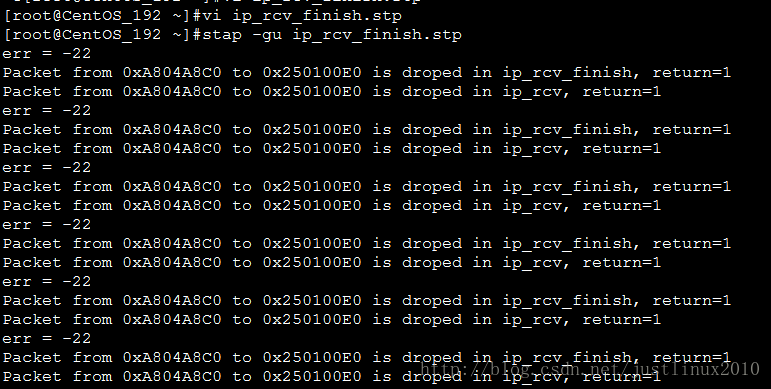
从上图可以看出来,ip_rcv()和ip_rcv_finish()的返回值都是1,即为NET_RX_DROP,表示要丢掉数据包。"ip_rcv_finish@net/ipv4/ip_input.c+35"这个probe点没有任何输出,也就是说获取路由缓存项失败。不过这个错误码比较意外是22,即EINVAL,看了ip_route_input()在获取组播报文的路由缓存项时确实是返回这个错误码。这个输出结果验证了前面的结论。





















 3787
3787











 被折叠的 条评论
为什么被折叠?
被折叠的 条评论
为什么被折叠?








